如何组建raid0磁盘阵列?双硬盘组建Raid0磁盘阵列图文教程
raid从某种角度来看有点类似显卡的交火,能够有效的提升硬盘的读写性能。不过在组建raid磁盘阵列之前,我们需要了解下自己的主板是否支持组建raid这个功能,不同的主板支持不同的raid模式,但是大多数主板支持raid0、raid1和raid10,我们知道RAID 0是速度最快的,那么如何组建raid0磁盘阵列?下面装机之家分享一下双硬盘组建raid0磁盘阵列图文教程。
首先我们需要将2块硬盘都接入至sata3.0接口上,并完成供电,注:双固态或者双机械硬盘均可组建raid磁盘阵列。
双硬盘组建Raid0磁盘阵列图文教程
首先我们将电脑开机,当电脑刚开机的一瞬间(出现Windows图标之前),我们按下键盘上的Del键或者Delete键进入主板BIOS界面中,我们进入Advanced(高级)选项卡中,再进入PCH Storage Configuration选项中,如下图所示:
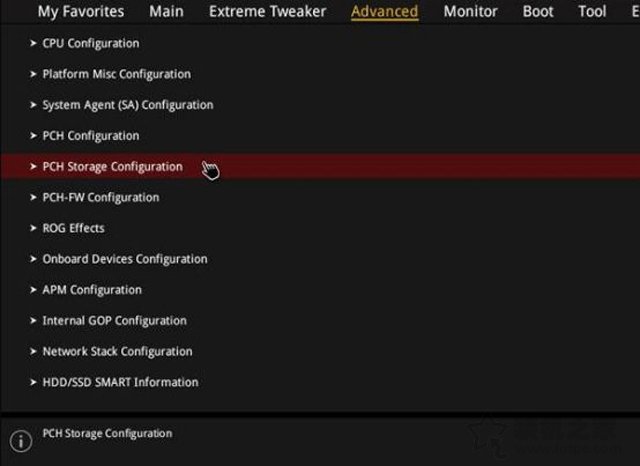
我们找到并进入“SATA Mode Selection”选项,一般会出现“AHCI 和Intel RST Premium With Intel Optane System Acceleration”几个选项, 选择“Intel RST Premium With Intel Optane System Acceleration”。 (这是最新的raid)
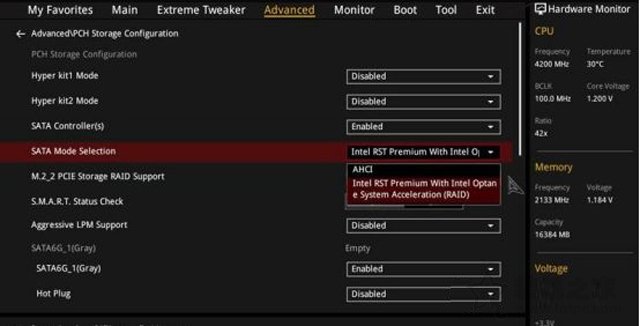
我们再来看看您的BIOS是否未关闭CSM,在Boot选项卡中,我们找到并进入“CSM (Compatibility Support Module)”,选择“Launch CSM”,选择“Disabled”(如果默认“Disabled”就不用管它),并OK确定,如下图所示。
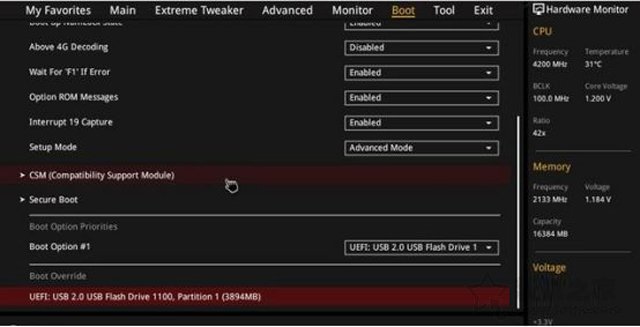
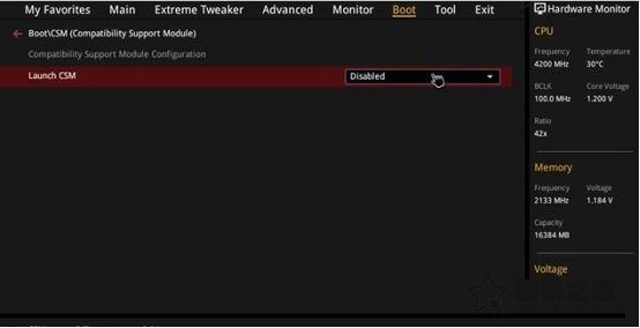
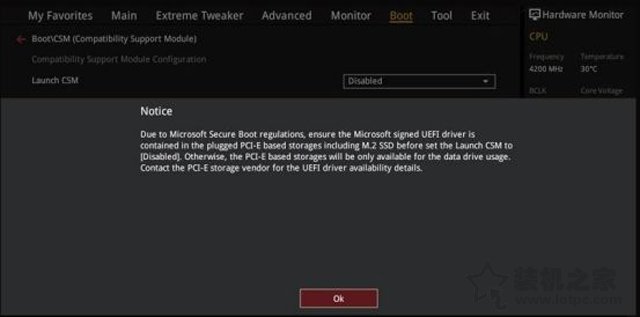
按下键盘上F10保存主板BIOS设置并重启,我们需要再次按下键盘上的Del键或者Delete键进入主板BIOS界面中,进入Advanced(高级)选项卡中,Intel(R) Rapid Storage Technology,选择Create RAID Volume(创建RAID卷)。
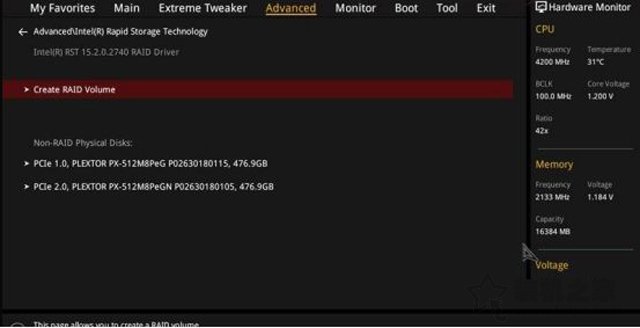
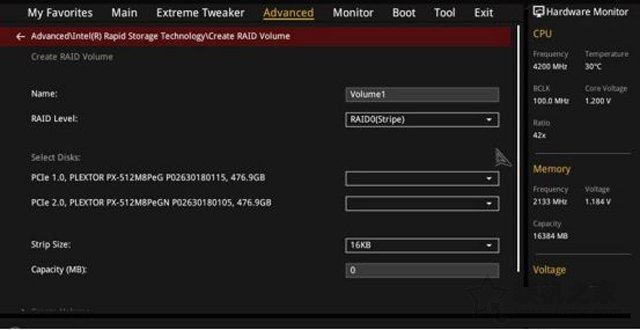
最后我们再将两块硬盘的选项“Select disks”中修改为开启,我们再到下方的Create Volume进入查看RAID VOLUMes选项下面的项目是否达到了您2块硬盘可用容量的总和,如果达到了2块硬盘的总和表示组建RAID成功。
总结:
由于每个品牌的主板BIOS有所不同,因此以上双硬盘组建Raid0磁盘阵列图文教程我们参考即可,方法大同小异。一般来说, 组建RAID 0速度是最快的,而RAID 1的数据保障性最好,但是速度比较差,两者各有千秋。对于组建raid磁盘阵列,我们需要注意安装系统最好使用原版系统镜像,因为有些第三方很差的GHOST,有可能不带RAID驱动!
我告诉你msdn版权声明:以上内容作者已申请原创保护,未经允许不得转载,侵权必究!授权事宜、对本内容有异议或投诉,敬请联系网站管理员,我们将尽快回复您,谢谢合作!










